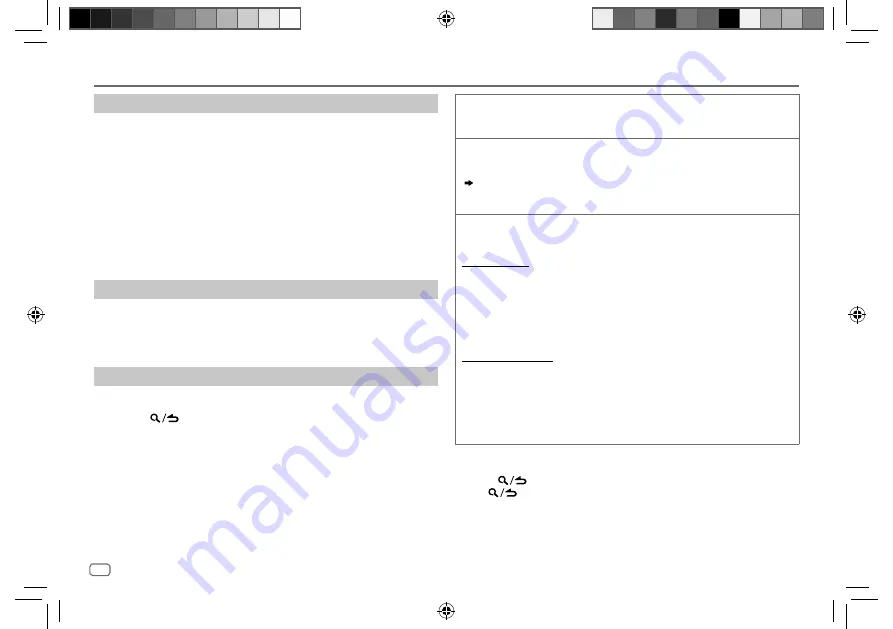
10
Data Size:
B6L (182 mm x 128 mm)
Book Size:
B6L (182 mm x 128 mm)
USB/iPod/ANDROID
Selecteer de bedieningsfunctie
Druk met iPod als bron gekozen herhaaldelijk op
5
.
MODE ON
: Regel de iPod met de iPod
.
Weergave/pauze, verspringen, snel-voorwaarts
of achterwaarts verplaatsen in bestanden is nog mogelijk met dit toestel.
MODE OFF
: Regel de iPod met dit toestel.
Druk met ANDROID als bron gekozen herhaaldelijk op
5
.
BROWSE MODE
: Bedien het Android apparaat met dit toestel via de
KENWOOD MUSIC PLAY app die op het Android apparaat is
geïnstalleerd.
HAND MODE
: Bedien het Android apparaat met het Android apparaat middels een
andere mediaspeler-app die op het Android apparaat is geïnstalleerd.
Weergave/pauze en verspringen van bestanden kan nog wel worden
uitgevoerd via dit toestel.
Selecteer het muziekstation
Druk met USB als bron gekozen herhaaldelijk op
5
.
De in de volgende drive opgeslagen nummers worden afgespeeld.
•
Geselecteerde interne of externe geheugen van een smartphone (massa-opslagklasse).
•
Geselecteerde station van een apparaat met meerdere stations.
Kies een bestand uit een map/lijst
Voor iPod/ANDROID alleen van toepassing wanneer
[MODE OFF]
/
[BROWSE MODE]
is
gekozen.
1
Druk op
.
2
Draai de volumeknop om een map/lijst te kiezen en druk vervolgens op
de knop.
3
Draai de volumeknop om een bestand te kiezen en druk vervolgens op
de knop.
Snelzoeken
(alleen van toepassing op USB en ANDROID bronnen)
U kunt indien u veel bestanden heeft, snel het gewenste bestand opzoeken.
Draai de volumeknop snel om de lijst snel te doorlopen.
Verspringen en zoeken
(alleen van toepassing op iPod en ANDROID
bronnen)
Druk op
S
/
T
om met een vooraf ingestelde zoekratio te zoeken.
( 11, [SKIP SEARCH])
•
Door
S
/
T
even ingedrukt te houden, wordt met een ratio van 10
%
gezocht.
Zoeken op alfabet
(alleen van toepassing op iPod en ANDROID bronnen)
U kunt een bestand ook aan de hand van de eerste letter of teken van de naam
opzoeken.
Voor iPod bron
1
Verdraai de volumeknop snel voor het activeren van zoeken met
tekens.
2
Draai de volumeknop om het teken te kiezen.
• Als u wilt zoeken naar een ander teken dan A tot Z en 0 tot 9, kiest u “
*
”.
3
Druk op
S
/
T
om de invoerpositie te veranderen.
• U kunt maximaal 3 tekens (letters) invoeren.
4
Druk op de volumeknop om het zoeken te starten.
Voor ANDROID bron
1
Druk op
J
/
K
om het zoeken met tekens te activeren.
2
Draai de volumeknop om het teken te kiezen.
^A^
: Hoofdletters (A tot Z)
_A_
: Kleine letters (a tot z)
-0-
:
Cijfers (0 tot 9)
***
: Andere tekens dan A tot Z en 0 tot 9
3
Druk op de volumeknop om het zoeken te starten.
•
Druk op
5
om weer terug naar de basismap/het eerste bestand/het eerste menu te
gaan.
•
Druk op
om naar het voorgaande instelonderdeel terug te keren.
•
Houd
even ingedrukt om te annuleren.
NEDERLANDS
JS_KWD_KMM_DAB403_EN_NL.indd 10
JS_KWD_KMM_DAB403_EN_NL.indd 10
1/11/2016 2:01:18 PM
1/11/2016 2:01:18 PM
















































